JDK-l on 2 versiooni. OpenJDK ja Oracle JDK. OpenJDK on avatud lähtekoodiga ja ei sisalda ühtegi varalist koodi. Oracle JDK on suletud lähtekoodiga ja sisaldab Oracle'i varalisi koode.
Selles artiklis näitan teile, kuidas installida Oracle JDK 12 ja OpenJDK 12 Arch Linuxi. Alustame siis.
Oracle JDK 12 installimine:
Oracle JDK 12 pole Arch Linuxi ametlikus paketihoidlas saadaval. Kuid saate Oracle JDK 12 Oracle'i ametlikult veebisaidilt hõlpsasti alla laadida ja installida ning Arch Linuxi installida.
Kõigepealt külastage https: // www.oraakel.com / technetwork / java / javase / downloads / index.HTML oma lemmikveebibrauserist ja klõpsake nuppu LAE ALLA nupp Java SE 12 jaoks.0.1 või Java platvorm (JDK) 12.
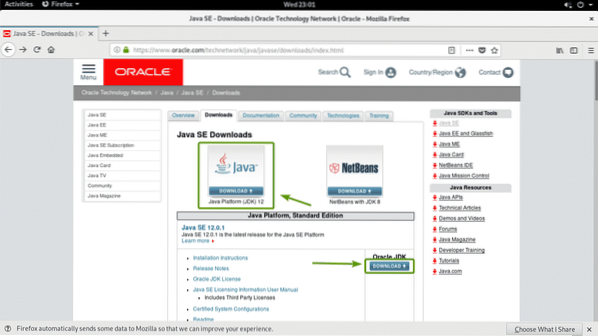
Nüüd klõpsake nuppu Nõustuge litsentsilepinguga nõustuda Oracle Technology Network'i litsentsilepinguga Oracle Java SE jaoks.
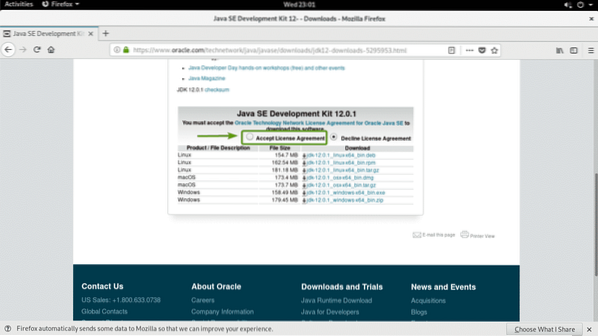
Nüüd klõpsake nuppu jdk-12.0.1_linux-x64_bin.tõrv.gz link, nagu on märgitud alloleval ekraanipildil.
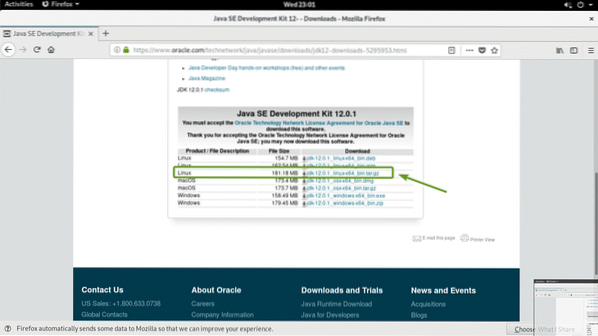
Teie brauser peaks paluma teil faili salvestada. Kliki Salvesta fail ja seejärel klõpsake nuppu Okei.
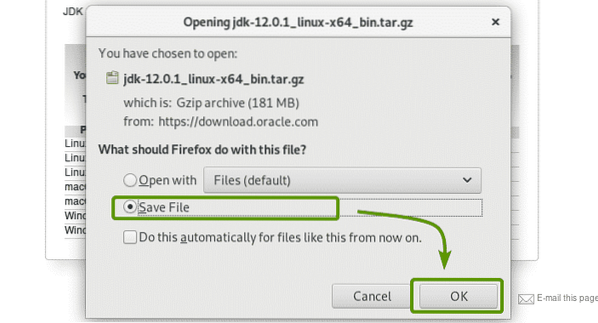
Teie brauser peaks hakkama Oracle JDK tõrva alla laadima.gz arhiiv. Selle täitmine võib võtta mõnda aega.
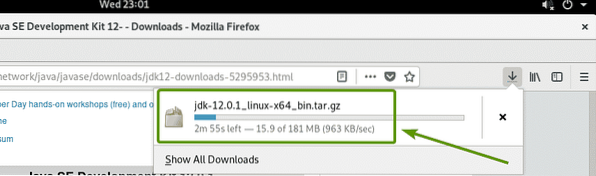
Kui allalaadimine on lõpule jõudnud, navigeerige jaotisse ~ / Allalaadimised kataloogi järgmise käsuga:
$ cd ~ / Allalaadimised
Nagu näete, on Oracle JDK 12 tõrv.Just alla laaditud gz arhiiv on siin.

Nüüd eraldage Oracle JDK 12 tõrva.gz arhiiv / opt kataloogi järgmise käsuga:
$ sudo tar xvzf jdk-12.0.1_linux-x64_bin.tõrv.gz -C / opt
JDK 12 tõrv.gz arhiiv tuleks välja tõmmata.
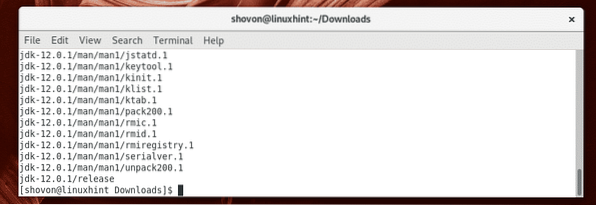
Nagu näete, uus kataloog jdk-12.0.1 / on loodud / opt kataloogi. Pange tähele kataloogi nime.

Nüüd peate looma uue keskkonnamuutuja JAVA_HOME ja lisage Oracle JDK 12 kahendfailid TEE keskkonnamuutuja. Selleks käivitage järgmine käsk:
$ echo -e 'eksport JAVA_HOME = "/ opt / jdk-12.0.1 "\ nexport PATH =" $ PATH: $ JAVA_HOME / bin "\ n '| sudo tee / etc / profile.d / jdk12.sh

Uus fail / etc / profile.d / jdk12.sh tuleks luua.
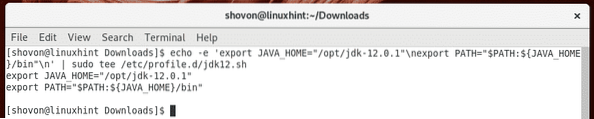
Nüüd taaskäivitage Arch Linuxi masin järgmise käsuga:
$ sudo taaskäivitage
Kui teie arvuti on käivitunud, käivitage järgmine käsk, et kontrollida, kas JAVA_HOME ja TEE keskkonnamuutujad on õigesti seatud.
$ echo $ JAVA_HOME && echo $ PATHNagu näete, on keskkonnamuutujad JAVA_HOME ja PATH õigesti seatud.

Nüüd kontrollige, kas Oracle JDK 12 töötab järgmise käsuga:
$ java -versioonNagu näete, töötab Oracle JDK 12 õigesti.

OpenJDK 12 installimine:
OpenJDK 12 pole Arch Linuxi ametlikus paketihoidlas saadaval. Kuid saate selle alla laadida OpenJDK ametlikult veebisaidilt ja installida Arch Linuxi.
Kõigepealt külastage OpenJDK 12 ametlikku veebisaiti aadressil https: // jdk.java.net / 12 /. Kui leht on laaditud, klõpsake tõrval.gz klõpsake alloleval ekraanipildil märgitud viisil.
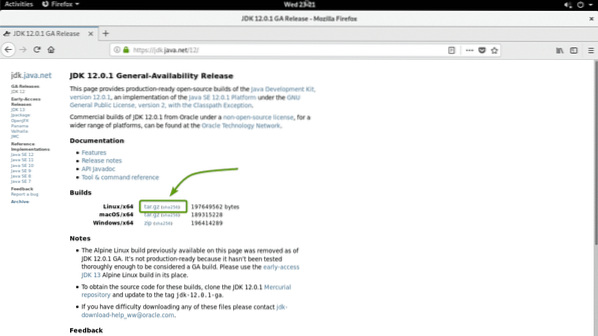
Teie brauser peaks paluma teil OpenJDK 12 tõrva salvestada.gz arhiiv. Valige Salvesta fail ja klõpsake nuppu Okei.
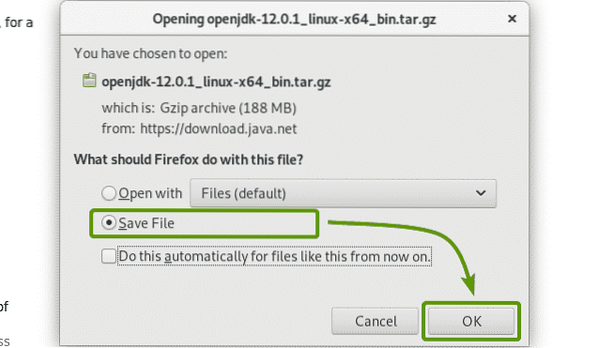
Teie brauser peaks hakkama OpenJDK 12 tari alla laadima.gz arhiiv. Selle täitmine võib võtta mõnda aega.
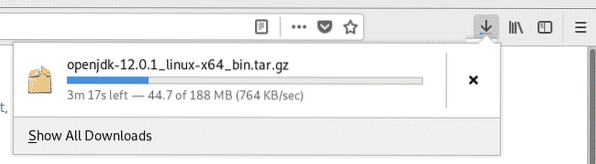
Kui allalaadimine on lõpule jõudnud, navigeerige jaotisse ~ / Allalaadimised kataloogi järgmise käsuga:
$ cd ~ / Allalaadimised
Nagu näete, on OpenJDK 12 tõrv.gz arhiiv on siin.

Nüüd eraldage OpenJDK 12 tõrv.gz arhiiv / opt kataloogi järgmise käsuga:
$ sudo tar xvzf openjdk-12.0.1_linux-x64_bin.tõrv.gz -C / opt
OpenJDK 12 tõrv.gz arhiiv tuleks alla laadida.
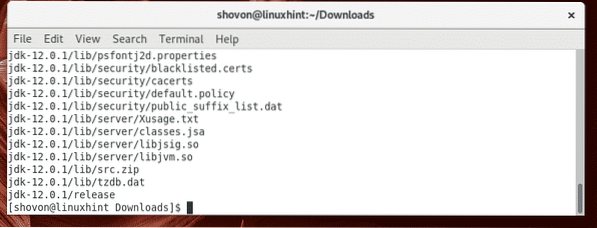
Uus kataloog jdk-12.0.1 / tuleks luua / opt kataloogi.

Nüüd peate looma uue JAVA_HOME keskkonnamuutuja ja värskendage keskkonnamuutujat PATH. Selleks käivitage järgmine käsk:
$ echo -e 'eksport JAVA_HOME = "/ opt / jdk-12.0.1 "\ nexport PATH =" $ PATH: $ JAVA_HOME / bin "\ n '| sudo tee / etc / profile.d / openjdk12.sh

Uus fail / etc / profile.d / openjdk12.sh tuleks luua.

Nüüd taaskäivitage arvuti järgmise käsuga:
$ sudo taaskäivitage
Kui teie arvuti on käivitunud, käivitage järgmine käsk, et kontrollida, kas keskkonnamuutujad JAVA_HOME ja TEE on õigesti seadistatud.
$ echo $ JAVA_HOME && echo $ PATH
Nüüd käivitage järgmine käsk, et kontrollida, kas OpenJDK 12 töötab.
$ java -versioonNagu näete, töötab OpenJDK 12 õigesti.

JDK 12-ga lihtsa Java-programmi koostamine:
Selles jaotises näitan teile, kuidas JDK 12-ga lihtsat Java-programmi kompileerida ja käitada.
Olen kirjutanud lihtsa Java-programmi Tere tulemast.java ja salvestas selle ~ / koodid kataloogi.

Programmi sisu Tere tulemast.java Java lähtekoodifail on järgmine:
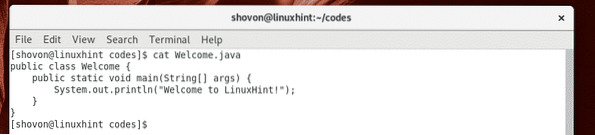
Nüüd, et koostada Tere tulemast.java lähtefaili, käivitage järgmine käsk:
$ javac Tere tulemast.java
The Tere tulemast.java Java algfail tuleks kompileerida ja uus fail Tere tulemast.klass tuleks genereerida, nagu näete alloleval ekraanipildil. Seda nimetatakse Java klassi failiks. Java lähtekood teisendatakse Java-baidikoodiks ja teisendatud bait-kood salvestatakse klassi faili, mida JVM (Java Virtual Machine) saab käivitada.

Nüüd saate kompileeritud Java klassi faili käivitada järgmiselt:
$ java Tere tulemastMÄRGE: Kui soovite käivitada Java-klassi faili, välistage see .klass pikendamine.

Nagu näete, kuvatakse õige väljund.

Nii installite Oracle JDK 12 ja OpenJDK 12 Arch Linuxi. Täname selle artikli lugemise eest.
 Phenquestions
Phenquestions


